Slik avinstallerer du programmer fullstendig på macOS
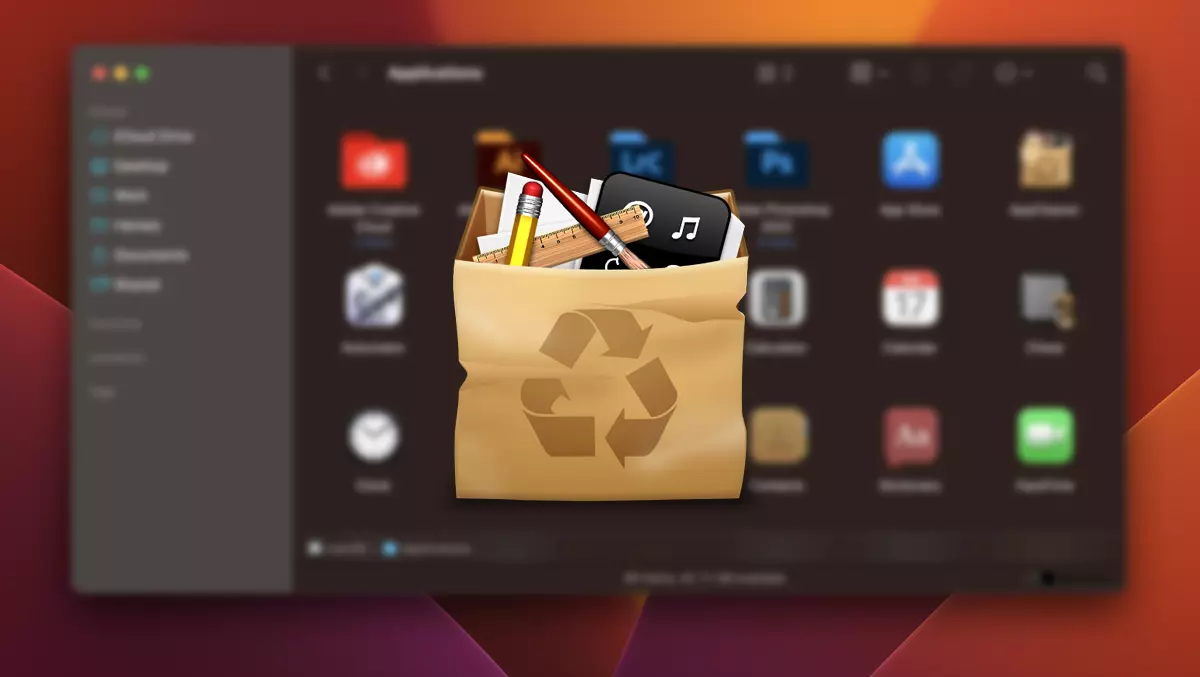
Denne opplæringen hjelper deg å avinstallere applikasjonene på MacOS fullstendig. Dermed vil det ikke være noen innstillinger for avinstallerte applikasjoner, aktiveringskoder, filer med profilinnstillinger eller andre data akkumulert av applikasjonen.
Hvis du er en valmue -bruker, har du absolutt opplevd vanskeligheter med fullstendig avinstallering av visse applikasjoner. Selv om det er ganske enkelt å avinstallere en applikasjon (drag&drop in Trash), kan det være filer eller innstillinger som vil forbli på Mac. Disse filene som gjenstår etter avinstallerte applikasjoner vil okkupere dyrebar plass på lagringsmiljøet eller kan forårsake ytelsesproblemer.
Jeg sier ikke om situasjonen der du vil avinstallere applikasjonene fullstendig Adobe (Photoshop, After Effect, Illustrator), Microsoft Office, eller andre applikasjoner du vil installere på nytt fra bunnen av. Programmer du vil installere igjen uten å holde innstillingene til de tidligere installerte applikasjonene.
Hvordan avinstallerer du applikasjoner på MacOS helt?
Heldigvis er det en enkel og effektiv løsning som hjelper deg å avinstallere applikasjonene på MacOS. Et mini -verktøy som sletter både applikasjonen fra mappen “Applications“, samt alle mapper og filer som er opprettet av den på macOS, andre steder.
1. Descarci cea mai recenta versiune a aplicatiei utilitar, AppCleaner. (Last ned)
Applikasjonen er helt gratis, uten prøveperioden, inneholder ikke annonser, adware -skript, malware eller andre underverker. Det er et gratis prosjekt, men du kan gjøre en donasjon på utviklerens nettsted, hvis du vil.
2. Åpne søknaden AppCleaner, og når du kjører den, vil du be om dine tillatelser på systemet MacOS. Gi disse tillatelsene for å eliminere filene til applikasjonene du vil avinstallere.
3. Gå til mappen Applications Og du trekker med drag&drop i AppCleaner, Søknaden du vil avinstallere helt. Adobe Lightroom Classic, i mitt eksempel.

verktøy AppCleaner Den vil skanne alle tilkoblingene som er opprettet av den valgte applikasjonen for avinstallasjon, og deretter vise dem å være sikker på at du vil eliminere dem fra Mac.

4. Klikk “Remove” Og applikasjonen vil bli helt avinstallert fra macOS.
På denne måten med AppCleaner Du kan avinstallere applikasjonene på macOS -en helt, og deretter installere dem på nytt, uten å holde innstillingene eller den første profilen.
I applikasjonsmenyen AppCleaner, The Preferences, kan du velge om du vil vise de beskyttede applikasjonene dine eller ikke, og om du vil beskytte løpende applikasjoner.

Du kan også legge til applikasjoner i en liste over unntak, for ikke å bli slettet ved et uhell.
In concluzie, AppCleaner Det er et gratis verktøy, som hjelper deg med å avinstallere alle applikasjoner på macOS -ene. Så du vil ha mer ledig plass på disken og dens mulighet Installer applikasjonen på nytt fra null, uten å beholde profilen og tidligere innstillinger.
Slik avinstallerer du programmer fullstendig på macOS
Hva er nytt
Om Stealth
Lidenskapelig opptatt av teknologi, skriver jeg med glede på StealthSettings.com siden 2006. Jeg har rik erfaring innen operativsystemer: macOS, Windows og Linux, men også innen programmeringsspråk og plattformer for blogging (WordPress) og for nettbutikker (WooCommerce, Magento, PrestaShop).
Se alle innlegg av StealthDu kan også være interessert i...

